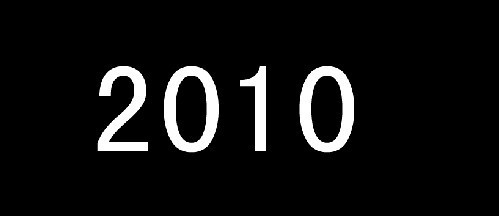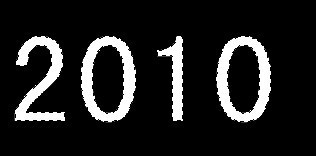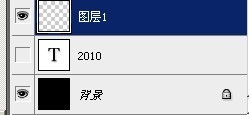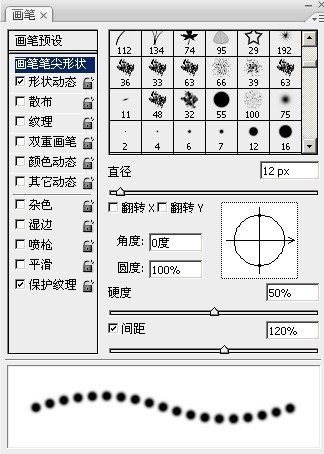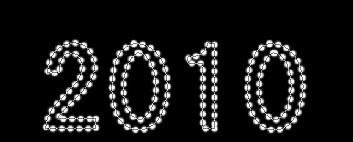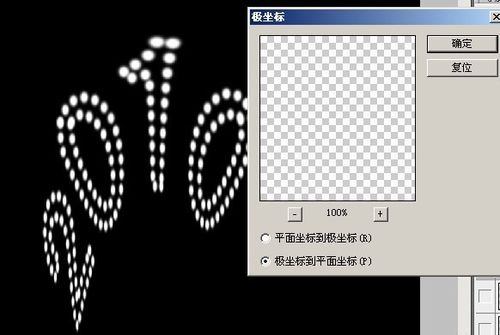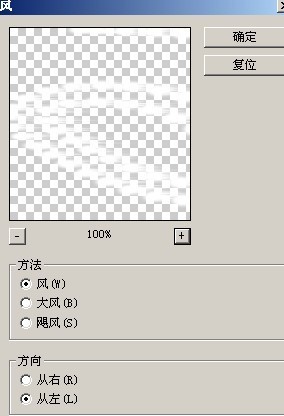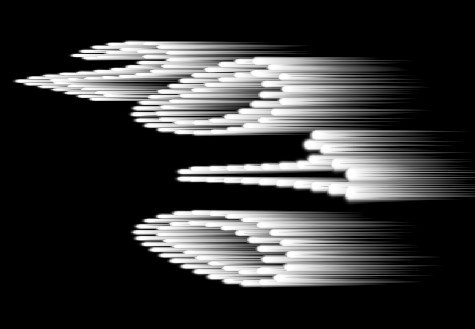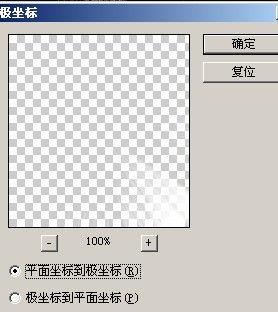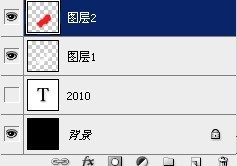使用photoshop设计出绚丽烟花字的详细方法_装机软件
发表时间:2023-06-04 来源:本站整理相关软件相关文章人气:
[摘要]软件大小: 49.78MB 软件版本: 11.0 软件类型:yesky标签: 在photoshop中如何制作出绚丽烟花字呢?不太了解的可以去下文好好学习下利用photoshop制作出绚丽烟花字的详...
-
- 软件大小: 49.78MB
- 软件版本: 11.0
- 软件类型:
在photoshop中如何制作出绚丽烟花字呢?不太了解的可以去下文好好学习下利用photoshop制作出绚丽烟花字的详细方法。
新建图层,大小自定,背景填充黑色。
打上文字,记得字号不要太大哦,把文字改为路径,按CTRL点击文字图层,取出选区,然后在路径面板下面点击“从选区生成工作路径按钮”,再隐藏当前层,再新建一图层。
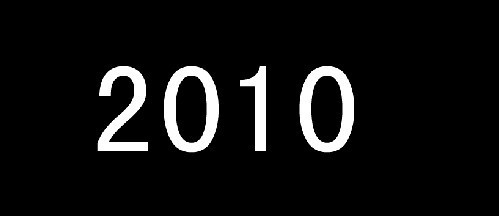
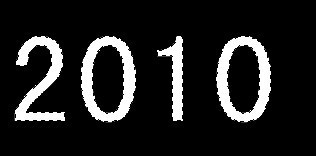
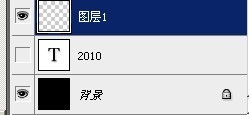
设置画笔属性,对路径进行描边。
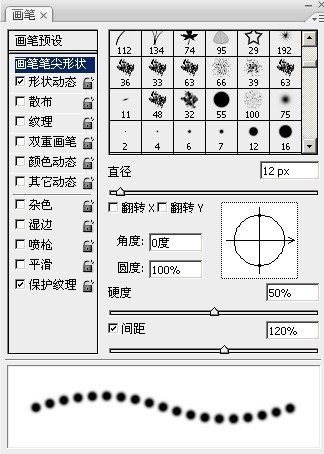
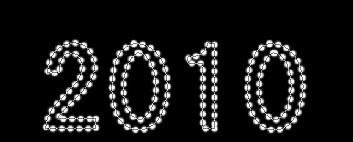
执行滤镜-扭曲-极坐标-极坐标到平面坐标。
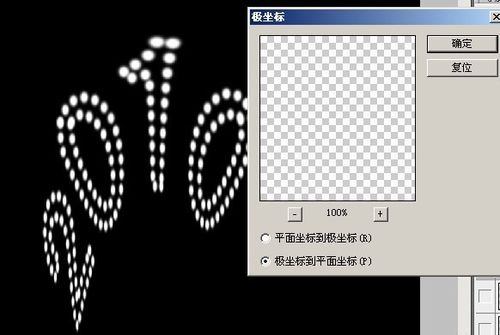
选择图层1,按CTRL+T,旋转90度,即顺时针旋转90度。
执行滤镜-风格化-风,再按2次CTRL+F。
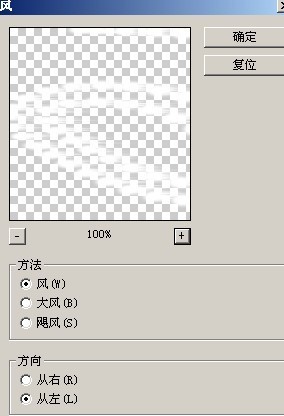
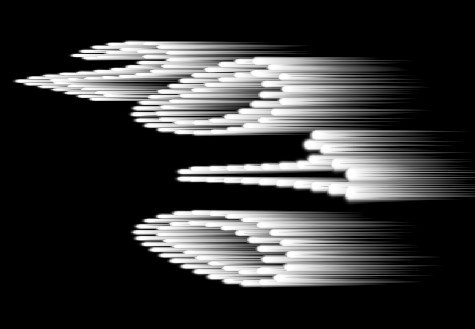
按CTRL+T把图层1旋转回来,即是-90度。
执行滤镜-扭曲-极坐标-平面坐标到极坐标。
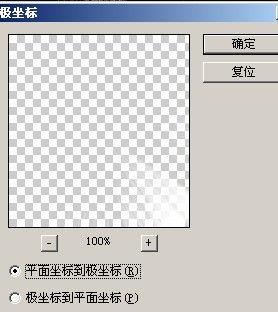
接下来就是上色的事情了,在图层上面新建一图层,随便选个颜色,(可以用画笔涂抹,也可以增加图层样式,渐变叠加或颜色叠加),涂一下再把红色图层的图层模式改为“颜色”。
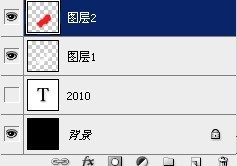

执行高斯模糊滤镜,参数自己把握,完成最终效果。

上文就是小编讲解的利用photoshop制作出绚丽烟花字的详细方法,大家都学会了吗?
装机软件,全自动在线安装过程,无需电脑技术,小白在家也可自己完成安装,纯净稳定,装机必备之选!